Microsoft Network Realtime Inspection Service (NisSrv.exe) là gì và tại sao nó lại chạy trên máy tính?
Windows 10 có Windows Defender bảo vệ máy tính của bạn khỏi những con virus và các mối đe dọa khác. Tiến trình Microsoft Network Realtime Inspection Service hay còn được biết đến là NisSrv.exe, là một phần của phần mềm diệt virus của Microsoft.
Tiến trình này cũng có trong Windows 7 nếu bạn đã cài đặt phần mềm diệt virus Microsoft Security Essentials. Đây là một phần khác của sản phẩm anti-malware của Microsoft.
Điều cơ bản về Windows Defender
Trên Windows 10, chương trình diệt virus Windows Defender của Microsoft được cài đặt theo mặc định. Windows Defender tự động chạy trong nền, quét các tập tin phần mềm độc hại trước khi bạn mở chúng và bảo vệ máy tính khỏi các loại tấn công khác.
Tiến trình Windows Defender chính được đặt tên là Antimalware Service Executable và có tên file là MsMpEng.exe. Tiến trình này kiểm tra các tập tin phần mềm độc hại khi bạn mở chúng và quét máy tính trong nền.
Trên Windows 10, bạn có thể sử dụng Windows Defender bằng cách khởi chạy ứng dụng Windows Defender Security Center từ menu Start. Bạn cũng có thể tìm thấy nó bằng cách vào Settings > Update & Security > Windows Security > Mở Windows Defender Security Center. Trên Windows 7, khởi chạy ứng dụng Microsoft Security Essentials. Giao diện này cho phép bạn quét phần mềm độc hại theo cách thủ công và định cấu hình phần mềm diệt virus.
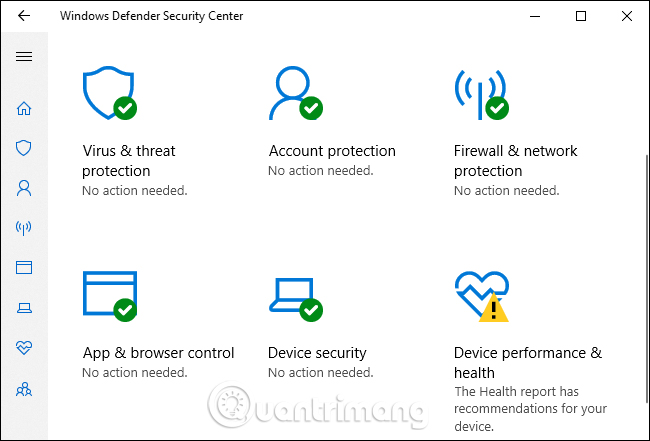
NisSrv.exe thực hiện nhiệm vụ gì?
Tiến trình NisSrv.exe còn được gọi là “Windows Defender Antivirus Network Inspection Service”. Theo mô tả của Microsoft về dịch vụ, nó “giúp bảo vệ chống lại các nỗ lực xâm nhập nhắm vào các lỗ hổng đã biết và mới phát hiện trong các giao thức mạng”.
Nói cách khác, dịch vụ này luôn chạy trong nền trong máy tính, theo dõi và kiểm tra lưu lượng mạng trong thời gian thực. Nó đang tìm kiếm hành vi đáng ngờ cho thấy kẻ tấn công đang cố gắng khai thác lỗ hổng bảo mật trong giao thức mạng để tấn công máy tính của bạn. Nếu phát hiện một cuộc tấn công như vậy, Windows Defender sẽ tắt nó ngay lập tức.
Bản cập nhật cho dịch vụ kiểm tra mạng có chứa thông tin về các mối đe dọa mới thông qua các cập nhật định nghĩa (definition update) cho Windows Defender hoặc Microsoft Security Essentials, nếu bạn đang sử dụng máy tính Windows 7.
Tính năng này đầu tiên được thêm vào chương trình diệt virus của Microsoft năm 2012. Một bài viết trên blog của Microsoft giải thích chi tiết hơn một chút: “Đây là tính năng bảo vệ chống lại lỗ hổng zero-day, chặn lưu lượng mạng trùng khớp với các khai thác đã biết”. Do vậy, khi tìm thấy một lỗ hổng bảo mật mới trong Windows hoặc ứng dụng, Microsoft có thể ngay lập tức phát hành bản cập nhật dịch vụ kiểm tra mạng tạm thời bảo vệ nó. Sau đó, Microsoft hoặc nhà cung cấp ứng dụng có thể làm việc trên bản cập nhật bảo mật vá lỗ hổng bảo mật vĩnh viễn.
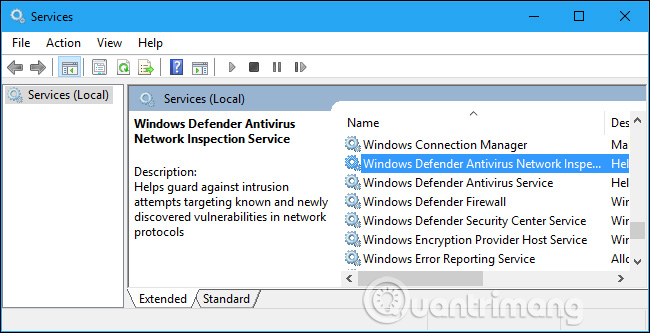
Tiến trình này có giám sát người dùng không?
Cái tên "Microsoft Network Realtime Inspection Service" lúc đầu có vẻ hơi rùng rợn, nhưng nó thực sự chỉ là một tiến trình kiểm tra lưu lượng mạng của bạn để xem có bất kỳ cuộc tấn công nào đã biết hay không. Nếu phát hiện một cuộc tấn công, nó sẽ tắt. Tính năng này hoạt động giống như quét file diệt virus chuẩn, kiểm tra các file bạn mở và xem chúng có nguy hiểm hay không. Nếu bạn đang mở một file nguy hiểm, dịch vụ anti-malware sẽ ngăn bạn lại.
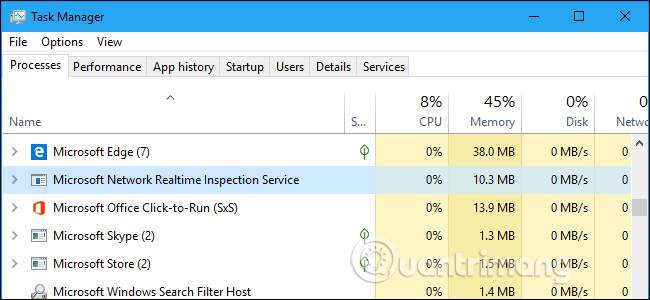
Dịch vụ đặc biệt này không báo cáo thông tin về duyệt web và các hoạt động mạng thông thường của bạn cho Microsoft. Tuy nhiên, với cài đặt từ xa toàn hệ thống “Full” mặc định, thông tin về địa chỉ web bạn truy cập trong Microsoft Edge và Internet Explorer sẽ được gửi tới Microsoft.
Windows Defender được cấu hình để báo cáo các cuộc tấn công nó phát hiện cho Microsoft. Bạn có thể vô hiệu hóa tùy chọn này nếu muốn bằng cách mở ứng dụng Windows Defender Security Center, click vào Virus & Threat Protection ở thanh bên và sau đó click vào cài đặt Virus & Threat Protection Settings, vô hiệu hóa tùy chọn Cloud-delivered protection và Automatic sample submission.
Tuy nhiên bạn không nên tắt tính năng này vì thông tin các cuộc tấn công gửi cho Microsoft có thể bảo vệ người dùng khác. Tính năng Cloud-delivered protection có thể giúp máy tính của bạn nhận định nghĩa mới nhanh hơn và bảo vệ bạn chống lại các cuộc tấn công zero-day.
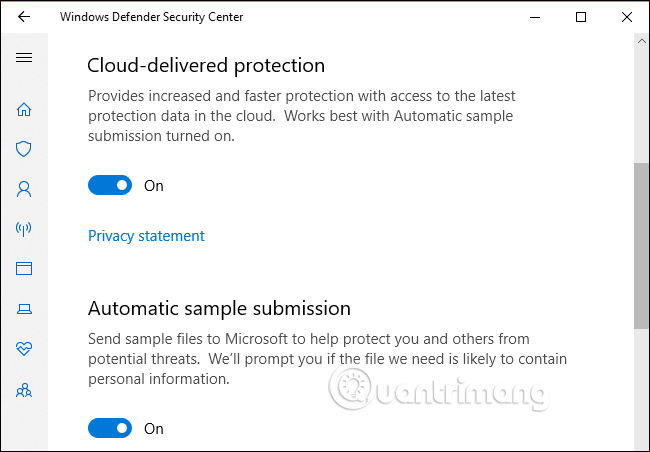
Có thể vô hiệu hóa tiến trình này không?
Dịch vụ này là một phần quan trọng trong phần mềm anti-malware của Microsoft, và bạn không thể dễ dàng vô hiệu hóa nó trên Windows 10. Bạn có thể tạm thời vô hiệu hóa bảo vệ thời gian thực trong Windows Defender Security Center, nhưng nó sẽ tự kích hoạt lại.
Tuy nhiên, nếu cài đặt một chương trình diệt virus khác, Windows Defender sẽ tự động vô hiệu hóa chính nó. Việc làm này cũng vô hiệu hóa Microsoft Network Realtime Inspection Service. Ứng dụng diệt virus khác có thể có thành phần bảo vệ mạng riêng của nó.
Nói cách khác, bạn không thể tắt tính năng này và cũng không nên làm như vậy, vì nó giúp bảo vệ máy tính của bạn. Nếu bạn cài đặt một công cụ diệt virus khác, tính năng này sẽ bị vô hiệu hóa, nhưng chỉ vì công cụ diệt virus khác đang làm cùng một công việc và Windows Defender không muốn cản trở nó.
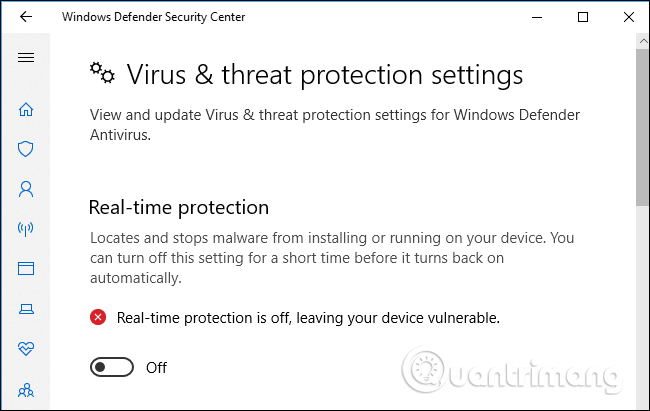
Nó có phải là một loại virus?
Phần mềm này không phải là virus, nó là một phần của hệ điều hành Windows 10 và được cài đặt trên Windows 7 nếu bạn có Microsoft Security Essentials trên hệ thống. Nó cũng có thể được cài đặt như một phần của các công cụ chống phần mềm độc hại khác của Microsoft, chẳng hạn như Microsoft System Center Endpoint Protection.
Virus và phần mềm độc hại khác thường cố gắng che giấu mình thành các tiến trình hợp pháp, nhưng chưa có bất kỳ báo cáo nào về phần mềm độc hại mạo danh tiến trình NisSrv.exe. Đây là cách để kiểm tra các tập tin là hợp pháp nếu bạn đang quan tâm.
Trên Windows 10, click chuột phải vào tiến trình “Microsoft Network Realtime Inspection Service” trong Task Manager và chọn “Open File Location”.
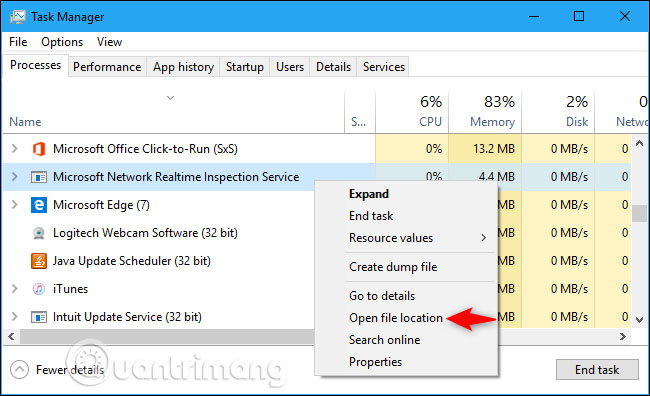
Trên các phiên bản mới nhất của Windows 10, bạn sẽ thấy tiến trình trong một thư mục như C:\ProgramData\Microsoft\Windows Defender\Platform\4.16.17656.18052-0, mặc dù số lượng thư mục có thể sẽ khác nhau.
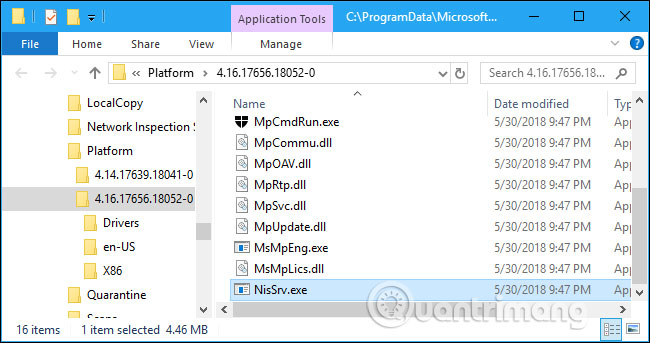
Trên Windows 7, file NisSrv.exe sẽ xuất hiện trong C:\Program Files\Microsoft Security Client.
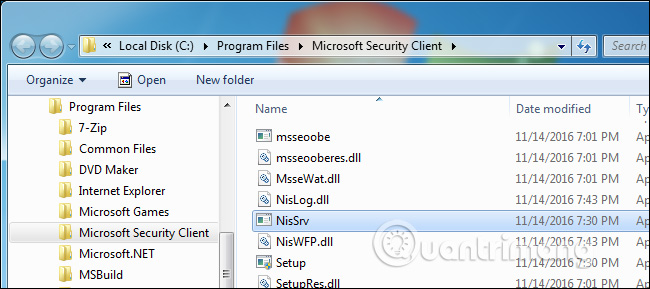
Nếu file NisSrv.exe nằm ở một vị trí khác hoặc nếu bạn còn nghi ngờ hãy quét máy tính với phần mềm diệt virus yêu thích của mình.
Xem thêm:
Bạn nên đọc
-

Hướng dẫn tạo và sử dụng file BAT trên Windows
-

Microsoft Office Click-to-Run Service là gì? Có thể vô hiệu hóa không?
-

SD-WAN là gì và tại sao nên dùng SD-WAN?
-

Lsass.exe là gì và nó ảnh hưởng đến máy tính của bạn như thế nào?
-

Chuyển từ cơ số 16 sang cơ số 10
-

Cách xem siêu dữ liệu EXIF của ảnh trên iPhone
-

Công thức tính diện tích hình lập phương, thể tích khối lập phương
-

Chuyển từ cơ số 10 sang cơ số 16
-

Công thức tính Diện tích hình vuông, tính Chu vi hình vuông
Theo Nghị định 147/2024/ND-CP, bạn cần xác thực tài khoản trước khi sử dụng tính năng này. Chúng tôi sẽ gửi mã xác thực qua SMS hoặc Zalo tới số điện thoại mà bạn nhập dưới đây:
Cũ vẫn chất
-

Công thức tính diện tích hình lập phương, thể tích khối lập phương
2 ngày 3 -

Cách tải Supermarket Simulator PC
2 ngày -

Câu nói cà khịa bạn đểu, stt cà khịa bạn đểu cực chất
2 ngày -

Cách xóa phông online, xóa background ảnh cực dễ
2 ngày 3 -

Cách xem ứng dụng nào dùng nhiều pin trên iPhone
2 ngày -

Code Baokemeng, code game Pokemon Trung Quốc mới nhất
2 ngày -

Những địa điểm bí ẩn, kỳ lạ xuất hiện Google Earth khiến con người kinh ngạc
2 ngày 5 -

Cách khắc phục sự cố macro trong Excel không hoạt động
2 ngày -

Cách đổi công cụ tìm kiếm trên Safari
2 ngày -

Khoảng trắng Play Together, đặt tên khoảng trống Play Together
2 ngày 100+
 Công nghệ
Công nghệ  AI
AI  Windows
Windows  iPhone
iPhone  Android
Android  Học IT
Học IT  Download
Download  Tiện ích
Tiện ích  Khoa học
Khoa học  Game
Game  Làng CN
Làng CN  Ứng dụng
Ứng dụng 
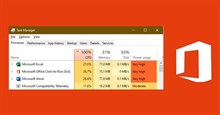

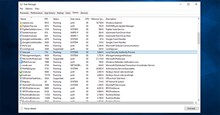





 Linux
Linux  Đồng hồ thông minh
Đồng hồ thông minh  macOS
macOS  Chụp ảnh - Quay phim
Chụp ảnh - Quay phim  Thủ thuật SEO
Thủ thuật SEO  Phần cứng
Phần cứng  Kiến thức cơ bản
Kiến thức cơ bản  Lập trình
Lập trình  Dịch vụ công trực tuyến
Dịch vụ công trực tuyến  Dịch vụ nhà mạng
Dịch vụ nhà mạng  Quiz công nghệ
Quiz công nghệ  Microsoft Word 2016
Microsoft Word 2016  Microsoft Word 2013
Microsoft Word 2013  Microsoft Word 2007
Microsoft Word 2007  Microsoft Excel 2019
Microsoft Excel 2019  Microsoft Excel 2016
Microsoft Excel 2016  Microsoft PowerPoint 2019
Microsoft PowerPoint 2019  Google Sheets
Google Sheets  Học Photoshop
Học Photoshop  Lập trình Scratch
Lập trình Scratch  Bootstrap
Bootstrap  Năng suất
Năng suất  Game - Trò chơi
Game - Trò chơi  Hệ thống
Hệ thống  Thiết kế & Đồ họa
Thiết kế & Đồ họa  Internet
Internet  Bảo mật, Antivirus
Bảo mật, Antivirus  Doanh nghiệp
Doanh nghiệp  Ảnh & Video
Ảnh & Video  Giải trí & Âm nhạc
Giải trí & Âm nhạc  Mạng xã hội
Mạng xã hội  Lập trình
Lập trình  Giáo dục - Học tập
Giáo dục - Học tập  Lối sống
Lối sống  Tài chính & Mua sắm
Tài chính & Mua sắm  AI Trí tuệ nhân tạo
AI Trí tuệ nhân tạo  ChatGPT
ChatGPT  Gemini
Gemini  Điện máy
Điện máy  Tivi
Tivi  Tủ lạnh
Tủ lạnh  Điều hòa
Điều hòa  Máy giặt
Máy giặt  Cuộc sống
Cuộc sống  TOP
TOP  Kỹ năng
Kỹ năng  Món ngon mỗi ngày
Món ngon mỗi ngày  Nuôi dạy con
Nuôi dạy con  Mẹo vặt
Mẹo vặt  Phim ảnh, Truyện
Phim ảnh, Truyện  Làm đẹp
Làm đẹp  DIY - Handmade
DIY - Handmade  Du lịch
Du lịch  Quà tặng
Quà tặng  Giải trí
Giải trí  Là gì?
Là gì?  Nhà đẹp
Nhà đẹp  Giáng sinh - Noel
Giáng sinh - Noel  Hướng dẫn
Hướng dẫn  Ô tô, Xe máy
Ô tô, Xe máy  Tấn công mạng
Tấn công mạng  Chuyện công nghệ
Chuyện công nghệ  Công nghệ mới
Công nghệ mới  Trí tuệ Thiên tài
Trí tuệ Thiên tài